Hagaaji Soo Dhaweynta Aan La Xiriirin Karin Koodhka Cilada 5003
Maanta, qaabka wax-barashada iyo shaqadu waxa ay isu beddeshay mid la taaban karo oo ka dillaacay masiibada awgeed. Isticmaalayaal tiro badan ayaa ku raaxaysta isticmaalka Zoom maalin kasta tan iyo markii horumariyayaashu ay qabteen shaqo cajiib ah oo ay ku horumarinayaan serferka iyo astaamaha. Si(Just) la mid ah codsiyada kale ee shirarka fiidiyowga, Zoom sidoo kale wuxuu wajahaa khaladaadka qaarkood sida koodka qaladka 5003. Koodhkan qaladka Zoom 5003 wuxuu si gaar ah ugu dhacaa codsiyada desktop-ka mana ku dhaco noocyada webka ee Zoom . Haddii aad sidoo kale la kulanto isla code qalad, waxaad joogtaa meesha saxda ah! Waxaan keennay hage qumman oo kaa caawin doona inaad hagaajiso koodka qaladka Zoom 5003.

Sida loo hagaajiyo zoom Aan awoodin in lagu xidho Code Error Code 5003(How to Fix Zoom Unable to Connect Error Code 5003)
Waxaa laga yaabaa inaad la kulanto dhaqsida soo socota markaad isku daydo inaad gasho Zoom . Hubi(Make) inaad ku xidhan tahay intarneedka oo xidhiidhkaaga Zoom aanu xidhin firewall ama wakiil. Inta badan kiisaska fudud, qaladka Zoom 5003 waxaa sabab u ah qalad kasta oo server-ka gudaha ah, arrin la xiriirta shabakada, ama haddii Zoom ku guuldareysto inuu ku soo bilowdo kombuyutarkaaga. Tan kale, sababo kale qaarkood ayaa gacan ka geysta khaladka laga hadlay. Waxay u kala qoran yihiin sidan soo socota.
- Isku xirka internetka oo xumaaday.
- Server -ka ayaa hoos ugu dhacay dayactirka ama sababo kale.
- Firewall ama barnaamijka fayraska ayaa xannibaya Zoom .
- Macmiil Zoom oo duugoobay iyo wadayaasha shabakada oo duugoobay.
- Dejinta Adabtarka Shabakadda ee aan socon karin(Network Adapter)
- Adeegga VPN/ Proxy(Proxy server) waa mid aan la socon karin macmiilka Zoom .
Jeegaga horudhaca ah(Preliminary Checks)
Marka isku xirnaanta intarneedku ay buuxin weydo shuruudaha Zoom , waxaa laga yaabaa inaad la kulanto qalad koodka 5003.
- Waxaad samayn kartaa tijaabada Xawaaraha(Speed test) si aad u ogaato heerka ugu wanaagsan ee xawaaraha shabakada ee looga baahan yahay xidhiidhka saxda ah. Waxa kale oo aad doorbidi kartaa xidhmo internet oo degdeg ah oo cusub oo ka soo iibso bixiyaha shabakadaada.
- Haddii aad isticmaalayso xidhiidhka Wi-Fi, dib u bilow routerkaaga ama dib u dajin haddi loo baahdo. U beddelashada xiriirinta fiilooyinka waxay noqon doontaa doorasho xigmad leh.
- Waxaa laga yaabaa inaad la kulanto qaladka Zoom 5003 marka adeegayaashu maqan yihiin. Cilad kasta oo farsamo ama taraafikada culus waxay u horseedi kartaa fashilinta server-ka si ay u tuurto Zoom awoodin inay ku xirto qaladka. Waxaad hubin kartaa heerka server-ka oo waxaad ku eegi kartaa warbaahinta bulshada haddii kuwa kale ay sidoo kale la kulmaan dhibaato la mid ah.
1. Bilow browserka aad jeceshahay oo u gudub bogga Xaaladda Adeegga Zoom .(Zoom Service Status)
2. Hubi in aad aragto fariinta hawlgalka ee All Systems(All Systems Operational ) iyo haddii aad aragto hawlo dayactir ah, markaa ma haysatid fursad kale oo aan ahayn inaad sugto.

3. Haddii serfrrriintii soo noqdeen, isku day in aad mar kale isku xidho oo hubi haddii aad la kulanto cilada.
Waa kuwan qaar ka mid ah hababka cilad-raadinta wax ku ool ah oo kaa caawin doona inaad hagaajiso qaladka Zoom 5003. Raac hababka si isku mid ah si aad u hesho natiijooyin qumman.
Habka 1: Dib u Bilow Soo Dhaweynta(Method 1: Restart Zoom)
Dib u bilaabista kombuyuutarkaaga waxa laga yaabaa inay kaa caawiso inaad xalliso dhammaan noocyada cilladaha ku meel gaadhka ah. Dhibaatooyin badan oo internetka ah iyo arrimo kasta oo xusuusta ah oo ku dhaca isticmaalka dheer ee aaladda waxaa lagu xallin karaa dib u bilaabista PC-ga. Waxa kale oo aad dami kartaa kombiyuutarka oo dib u bilaabi kartaa dhowr daqiiqo ka dib. Haddii dib-u-kicinta PC-gu aysan ku siin hagaajin, markaa waxaad isku dayi kartaa inaad dib u bilowdo Zoom sida hoos looga hadlay.
1. Furo Maareeyaha Hawsha(Task Manager) adiga oo ka dhex baadhaya barta raadinta Windows .(search bar.)

2. Daaqadda Maareeyaha Hawsha(Task Manager) , dhagsii tab(Processes) habka .
3. Baadh oo dooro hawlaha Zoom ee gadaal ka socda oo dooro Dhamaadka Task(End Task)

4. Dib u billow Zoom mar kale.
Habka 2: Samee cilad-bixiyeha Xiriirinta Internetka(Method 2: Run Internet Connections Troubleshooter)
Waxaa laga yaabaa inaad la kulanto Zoom oo awoodi weyday inaad ku xirto qaladka haddii ay jiraan cillado ama cillado ku jira isku xirka shabakada & qaybihiisa, cilad-baadhistu waxay kaa caawin doontaa inaad xalliso isla. Raac habka sida lagu faray hoos:
1. Riix Windows + I keys isla mar si aad u bilowdo Settings .
2. Guji meesha Update & Security tile, sida ka muuqata.

3. Tag menu (Troubleshoot ) -ka cillad-bixinta ee dhinaca bidixda.
4. Dooro Xidhiidhada Internetka(Internet Connections) oo guji Run(Run the troubleshooter) badhanka cilad-doonka sida hoos ku cad.

5. Dooro Cilad- sheegida xidhiidhkayga(Troubleshoot my connection to the Internet) doorashada internetka.
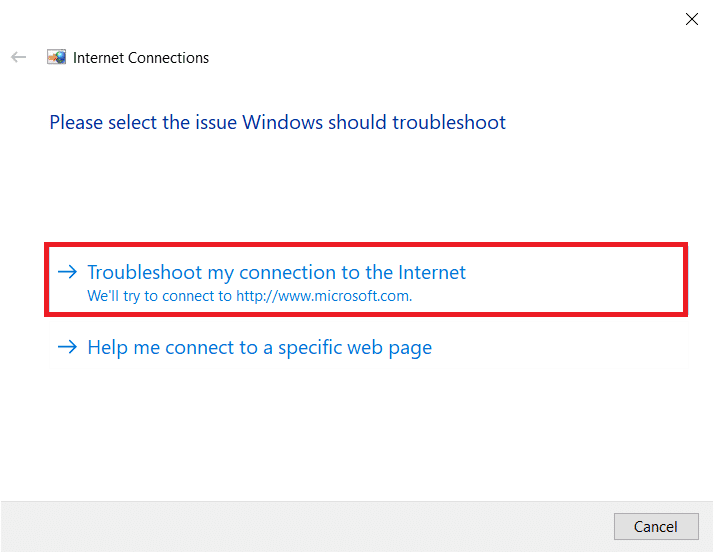
6. Sug cilad bixiyaha si uu u ogaado dhibaatooyinka(detect problems) .
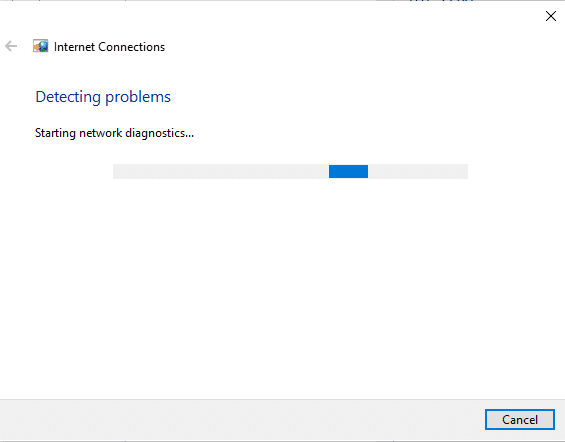
7. Raac tilmaamaha shaashadda(on-screen instructions) . Marka hawshu dhammaato, dib u(restart) bilow kombayutarkaga(your PC)
Sidoo kale Akhri: (Also Read:) Tus Sawirka Muuqaalka Kulanka Soo Dhaweynta Halkii Video(Show Profile Picture in Zoom Meeting Instead of Video)
Habka 3: Kudar Soo Dhawayn sida Goobta la Aaminsanyahay(Method 3: Add Zoom as Trusted Site )
Mararka qaarkood, kaaga Windows 10 PC ayaa laga yaabaa inuu u tixgeliyo qaar ka mid ah mareegaha inay yihiin kuwo aan ammaan ahayn si loo xaqiijiyo asturnaanta iyo amniga. Si taas loo xalliyo, ku dar Zoom oo ah goob la aamini karo kombayutarkaga sida lagu faray hoos.
1. Ku dhufo furaha Windows(Windows key ) oo ku qor Control Panel oo fur(Open) .

2. U deji View by option to Large icons oo guji Internet Options.

3. Dooro Security tab oo ku dhufo astaanta goobaha Trusted oo(Trusted sites ) ay ku xigto Sites oo guji OK.

4. Daaqadda soo socota, waxaad ku dari kartaa https://zoom.us/ iyo bogag kale oo zoom ah ku dar website-kan aagga:(Add this website to the zone: ) field adigoo isticmaalaya Add option.
Fiiro gaar ah:(Note:) Lama heli karo badhanka ku dar , (Add )hubi sababta?(check it out why?)
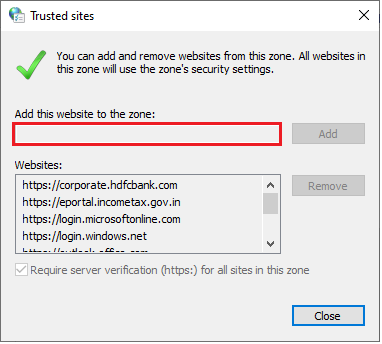
5. Xidh(Close ) daaqada goobaha(Trusted sites ) la aamini karo oo guji Apply and OK daaqada Properties Internetka(Internet Properties ) si aad u badbaadiso isbedelada.

Habka 4: Dami VPN(Method 4: Disable VPN)
In kasta oo VPN loo doorbido ujeeddooyin gaar ah, waxay hoos u dhigi kartaa xawaaraha intarneedka marar badan. Haddii aad ku xidhan tahay adeegaha VPN(VPN) oo gaabis ah, xidhiidhkaagu aad buu u gaabis u ahaan doonaa oo waxa aad la kulmi doontaa cilad Zoom 5003.
1. Ka bax Zoom oo hubi inaad xidhid dhammaan barnaamijyada Zoom -ka ee Maareeyaha Hawsha(Task Manager) .
2. Riix badhanka Windows oo raadi Proxy and Open

3. Halkan, dami dejinta soo socota.
- Si toos ah u ogow goobaha(Automatically detect settings)
- Isticmaal qoraalka dejinta(Use setup script)
- Isticmaal server wakiil ah(Use a proxy server)

4. Mar labaad soo billow Google Chrome(Google Chrome) oo isku day haddii aad soo saari karto Zoom adigoon wax qalad ah samayn.
5. Haddii kale, isku day in aad ku xidhid kombayutarkaga shabakad kale sida Wi-Fi ama mobile hotspot .
Sidoo kale Akhri: (Also Read:) Sida Loo Qaado Shaashadda Kulanka Soo Dhaweynta(How to Take Zoom Meeting Screenshot)
Habka 5: Cusbooneysii Soo Dhaweynta(Method 5: Update Zoom)
Isticmaalka nooca la cusboonaysiiyay ee arjiga ayaa ka ilaalin doonta qalabkaaga nooc kasta oo khaladaad ah. Nooca ugu dambeeya ayaa hagaajin doona dhammaan dhiqlaha iyo khaladaadka oo haddii aad isticmaasho nooc hore oo Zoom ah , u cusboonaysii sida hoos lagu faray.
1. Bilaw Zoom oo guji Profile-ka.(Profile.)

2. Dooro Check for Updates option.

3. Hubi inaad hesho degdega ah, Waad la socotaa(You are up to date) . Haddii wax cusbooneysiin ah ay ku jiraan ficil, raac tilmaamaha shaashadda si aad u cusbooneysiiso.
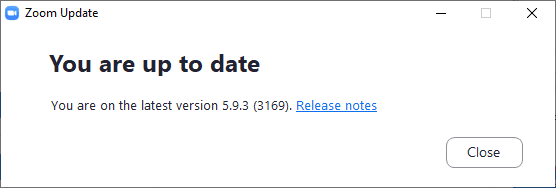
Fiiro gaar ah:(Note: ) Waxa kale oo aad awood u siin kartaa cusboonaysiinta Zoom -ka tooska ah adiga oo hubinaya si (Zoom)toos ah u ilaali macmiilka desktop Zoom ilaa wakhtiga(Automatically keep Zoom desktop client up to date) doorashada ee Settings .

Habka 6: Dami ka-hortagga fayraska (si ku meel gaar ah)(Method 6: Disable Antivirus (Temporarily))
Suite(Antivirus) ilaalinta fayraska waa barnaamij aad loogu baahan yahay / codsi gudahaaga Windows 10 PC. Waxay ka ilaalinaysaa kombuyutarkaga weerarrada iyo hanjabaadaha malware-ka. Hase yeeshee, barnaamijyada qaarkood waxay u arkaan dhowr codsiyo ama goobo khatar ah waxayna xannibaan iyaga oo kaa ilaalinaya inaad gasho sifooyinkooda. Soo dhawaajintu(Zoom) maaha ka saarid Si loo helo dhinac nabdoon, ku dar Zoom ka-reebis ahaan barnaamijka ka-hortagga ama dami antivirus si ku-meel-gaar ah(disable antivirus temporarily) haddii ay tahay kiis xad-dhaaf ah.
Ikhtiyaarka 1-aad: Liis-caddee Ku Soo Dhawoow Antivirus(Option I: Whitelist Zoom in Antivirus)
1. Tag menu-ka raadinta, ku qor Avast oo ku dhufo xulashada Menu ee ku yaal geeska kore ee midig sida ka muuqata.
Fiiro gaar ah:(Note:) Waxaad ka raadin kartaa antivirus-ka aad isticmaalayso kiiskeyga waa avast.

2. Guji Settings .

3. Tabaha Guud,(General tab, ) u gudub tab apps-(Blocked & Allowed apps) ka la-mariyey oo la oggolaaday oo ku dhufo ALLOW APP -ka oo ku hoos jira Liiska goobaha la oggol yahay(List of allowed apps) .

4. Guji ADD doorashada u dhiganta Zoom si aad ugu darto codsiga liiska cad.

Fiiro gaar ah:(Note: ) Waxa kale oo aad raadin kartaa dariiqa abka adiga oo dooranaya ikhtiyaarka APP PATH(SELECT APP PATH ) ee doorashada.
4. Ugu dambeyntii, dhagsii ADD si aad u xaqiijiso isla markiiba, oo hadda, waxaad ku dartay codsigaaga ama barnaamijkaaga Avast Whitelist .
5. Haddii aad rabto inaad ka saarto codsiga/barnaamijka Avast whitelist, ka dib dhagsii calaamadda saddex-dhibcood leh(three-dotted icon ) ee ku taal daaqadda Settings ee ugu weyn . Halkan waxaad ku arki doontaa laba ikhtiyaar.
- Beddel sifooyinka la oggol yahay -(Change allowed features – ) Doorashadani waxay kuu ogolaanaysaa inaad beddesho sifooyinka aad karti u yeelatay markaad barnaamijka caddaynayso.
- Ka saar -(Remove – ) Doorashadani waxay ka saari doontaa barnaamijka Avast .
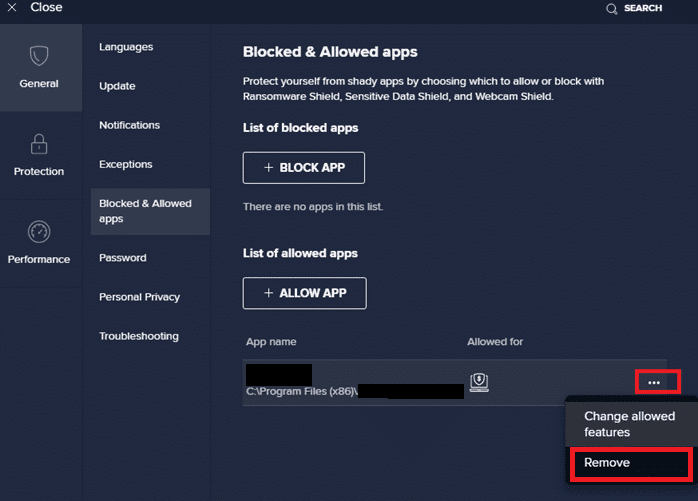
6. Reboot your PC oo hubi haddii aad mar kale la kulanto qaladka. Weli, haddii aadan helin wax hagaajin ah ka saar barnaamijka kombiyuutarkaaga sida lagu faray hoos.
Ikhtiyaarka II: Disable Antivirus(Option II: Disable Antivirus)
1. U gudub astaanta Antivirus -ka ee ku dhex taal (Antivirus)Taskbarka(Taskbar) oo ku dhufo midig(right-click ) .
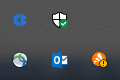
2. Hadda, dooro ikhtiyaarka xakamaynta gaashaanka Avast , oo waxaad si ku meel gaar ah u dami kartaa (Avast shields control )Avast adiga oo isticmaalaya xulashooyinka hoose:
- Dami 10 daqiiqo(Disable for 10 minutes)
- Dami 1 saac(Disable for 1 hour)
- Dami ilaa kombuyutarka dib loo bilaabo(Disable until computer is restarted)
- Dami si joogto ah(Disable permanently)

3. Dooro ikhtiyaarka sida ay kuugu habboon tahay oo xaqiiji degdegta lagu soo bandhigay shaashadda.
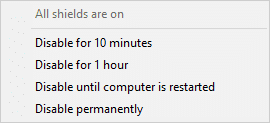
4. Hadda, ku noqo daaqadda weyn. Halkan, waxaad ka demisay dhammaan gaashaammadii Avast . Si aad u hawlgeliso dejinta, dhagsii daar(TURN ON) .

Sidoo kale Akhri: (Also Read:) Sida Loo Ciyaaro Carada Soo Dhaweynta(How to Play Outburst on Zoom)
Habka 7: Liis-cadaynta Soo Dhawaynta Dab-damiska(Method 7: Whitelist Zoom in Firewall)
Sidoo kale, Windows Defender Firewall ayaa laga yaabaa inuu xannibo codsiga, taasoo horseedda qalad koodka 5003. Halkan waxaa ah dhowr tillaabo oo lagu cadeynayo Zoom in Windows Defender Firewall .
1. Riix furaha Windows(Windows key ) oo ku qor Windows Defender Firewall oo fur.( Open.)

2. Daaqada pop-up ka, dhagsii Allow app ama feature dhexda Windows Defender Firewall(Allow an app or feature through Windows Defender Firewall) .

3. Guji Beddel goobaha(Change settings) . Ugu dambeyntii, hubi Zoom si aad ugu oggolaato Firewall-ka.

Waxaad isticmaali kartaa Oggolow app kale…(Allow another app… ) si aad u baadho barnaamijkaaga(Program) haddii Zoom aanu ku jirin liiska.
4. Ugu dambeyntii, guji OK si aad u badbaadiso isbeddellada. Hubi haddii aad leedahay Zoom go'an oo aan awoodin in lagu xidho.
Habka 8: Dib u dabee Settings Adapter Network(Method 8: Reset Network Adapter Settings)
Si aad u xalliso arrimaha isku xidhka shabakada, dib u dajin habaynta adabtarada shabakada sida hoos lagu faray.
1. Riix furaha Windows-ka, ku(Windows key,) qor cmd ama Command Quick(command prompt ) oo ku fur sida Maamule ahaan Run.(Run as administrator.)
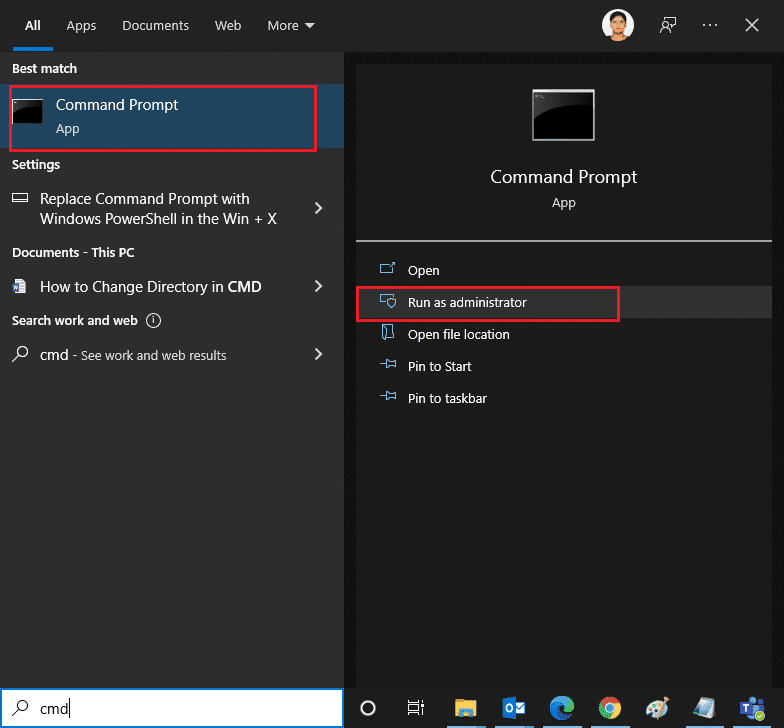
2. Hadda, mid mid u qor amarrada(commands) soo socda oo ku dhufo Enter key ka dib amar kasta.
ipconfig /flushdns netsh winsock reset

3. Sug(Wait) amarrada in la fuliyo oo dib u bilow kombuyutarkaaga( reboot your PC) marka la dhammeeyo.
Sidoo kale Akhri: (Also Read:) Fix Zoom ma awoodo inuu ogaado kamarada(Fix Zoom is Unable to Detect a Camera)
Habka 9: Cusbooneysii ama dib u rakib darawalada shabakada(Method 9: Update or Reinstall Network Drivers)
Dareewalada shabakadeed ee duugoobay ama aan ku habboonayn ee ku jira kombuyuutarkaaga ayaa inta badan u horseedi doona Zoom code code 5003. Isku day inaad u cusboonaysiiso noocii ugu dambeeyay ama dib u rakib haddii loo baahdo.
Ikhtiyaarka I: Cusbooneysii Darawallada(Option I: Update Drivers)
1. Ku qor Maareeyaha Aaladda(Device Manager) ee bar raadinta Windows(Windows search bar) oo fur(Open) .

2. Guji adapters Network(Network adapters) ee ku yaal guddiga weyn oo laba jeer guji.

3. Midig ku dhufo darawalkaaga(your driver) (tusaale Intel(R) Dual Band Wireless-AC 3168 ) oo guji Update driver .

4. Guji ka baadh kombayutarkayga si darawaladu(Browse my computer for drivers ) u helaan oo ay gacanta ugu rakibaan darawalka.

5. Guji badhanka Browse… si aad u dooratid hage kasta ka dibna dhagsii Next
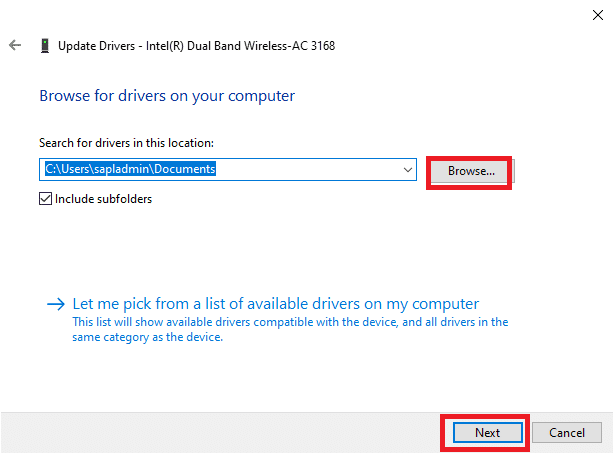
5A. Hadda, darawallada waxaa loo cusboonaysiin doonaa noocii ugu dambeeyay haddii aan la cusboonaysiin.
5B. Haddii ay mar hore ku jiraan marxalad la cusboonaysiiyay, shaashadda ayaa soo bandhigaysa fariinta soo socota, Darawaliinta ugu fiican ee qalabkaaga ayaa horeyba loo rakibay(The best drivers for your device are already installed) .

6. Guji Xir(Close) si aad daaqada uga baxdo.
Ikhtiyaarka II: Dib u rakib Darawaliinta(Option II: Reinstall Drivers)
1. Furo Maareeyaha Aaladda(Device Manager ) oo balaadhi adaabiyeyaasha Shabakada adoo(Network adapters ) laba jeer gujinaya sida ku xusan Habka 11A.(Method 11A.)
2. Midig ku dhufo darawalka(driver ) oo dooro qalabka Uninstall(Uninstall device) .

3. Digniin degdeg ah ayaa lagu soo bandhigi doonaa shaashadda. Calaamadee sanduuqa " Tirtir software-ka darawalka ee qalabkan(Delete the driver software for this device) " oo xaqiiji isla markiiba adigoo gujinaya Uninstall .

4. Booqo website-ka soo saaraha (tusaale Intel ) si aad gacanta ugu soo dejiso darawalka.

5. Marka la soo dejiyo, laba-guji faylka la soo dejiyey(downloaded file) oo raac tilmaamaha la siiyay si aad u rakibto.
Habka 10: Beddel Cinwaannada DNS(Method 10: Change DNS Addresses)
Dhowr isticmaale ayaa soo sheegay in Zoom koodka qaladka 5003 lagu hagaajin doono iyadoo la bedelayo ciwaanka DNS ee uu bixiyo (DNS)Bixiyaha Adeegga Internetka(Internet Service Provider) . Waxaad isticmaali kartaa ciwaanka Google DNS si aad wax uga qabato arrinta oo halkan waxaa ah dhowr tilmaamood oo aad ku beddesho ciwaanka DNS ee PC-gaaga.(DNS)
1. Bilaw sanduuqa wada hadalka Run adigoo wada riixaya Windows + R keys R.
2. Ku qor ncpa.cpl oo ku dhufo Enter key .
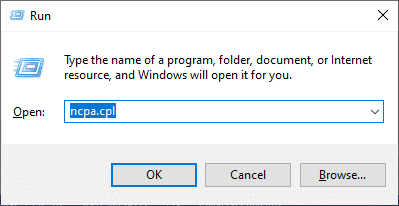
3. Midig ku dhufo adabtarada Shabakaddaada( Network adapter) firfircoon oo guji Properties.
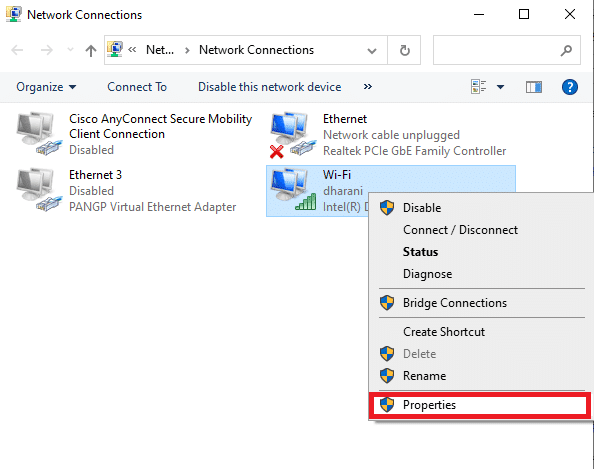
4. Daaqada Wi-Fi Properties ayaa soo bixi doonta. Guji(Click) Internet Internet Protocol Version 4(TCP/IPv4) oo guji Properties.
Fiiro gaar ah:(Note:) Waxa kale oo aad laba jeer gujin kartaa Internet Protocol Version 4 ( TCP/IPv4 ) si aad u furto daaqada guryaha .(Properties)

5. Dooro Isticmaal xulashada cinwaannada (addresses)DNS ee soo socda(Use the following DNS server) . Kadibna, geli qiyamka hoos ku xusan ee goobta server-ka DNS(Preferred DNS server ) ee la door bidayo iyo serverka kale ee DNS(Alternate DNS server) siday u kala horreeyaan.
8.8.8.8
8.8.4.4

6. Dooro Xaqiiji dejinta markaad baxdo(Validate settings upon exit) oo guji OK .
7. Xidh daaqada, habkani wuxuu hagaajin doonaa qaladka Forbidden 403.
Sidoo kale akhri: (Also Read:) Hagaaji maqal dhawaqa oo aan shaqaynayn Windows 10(Fix Zoom Audio Not Working Windows 10)
Habka 11: Dib u dajinta LAN Settings(Method 11: Reset LAN Settings)
Dhowr arrimood oo ku saabsan isku xirnaanta shabakada ayaa laga yaabaa inay u horseedaan Zoom awoodi waayay inuu ku xiro qaladka, waxaadna ku hagaajin kartaa adiga oo dib u dejinaya goobaha shabakadaha sida hoos looga hadlay.
1. Fur Control Panel adiga oo ku qoraya barta raadinta Windows.(Windows search bar.)

2. U deji aragtida(View by ) ikhtiyaarka ah Qaybta(Category ) oo dooro Shabakadda iyo Internetka.(Network and Internet.)

3. Guji Ikhtiyaarada Internetka(Internet Options) .
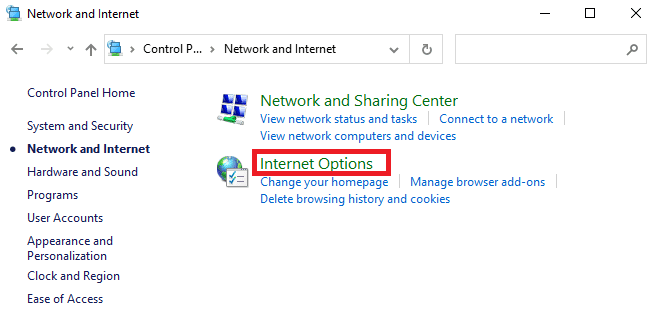
4. Hadda, gudaha daaqada hantida (Properties)Internetka , u beddel (Internet) Connections tab oo dooro LAN settings .

5. Calaamadee sanduuqa Si toos ah u ogow Settings(Automatically detect settings ) oo hubi Isticmaal server-ka wakiil u ah in(Use a proxy server for your LAN ) sanduuqa LAN-gaagu aanu sax ahayn (haddii aanad u baahnayn) oo guji OK si aad u badbaadiso isbeddellada.

Sidoo kale Akhri: (Also Read:) Sidee loo dami karaa kamaradayda marka ay soo dhawaato?(How to Turn Off my Camera on Zoom?)
Habka 12: Dib u rakib Zoom(Method 12: Reinstall Zoom)
Haddii hababka midkoodna uusan ku caawin, dabadeed isku day inaad dib u rakibto software-ka haddii ay suurtagal tahay. Dhammaan dejinta iyo habaynta habaynta waa la cusboonaysiin doonaa markaad dib u soo celiso Zoom , markaa waxaa jira fursado badan oo aad ku heli karto hagaajinta dhibaatadaada.
1. Riix furaha Windows(Windows key) , ku qor Control Panel oo guji Open .

2. Hadda, dooro Programs and Features doorashada sida la iftiimiyay.

3. Hadda, liiska, guji Zoom oo dooro ikhtiyaarka Uninstall .
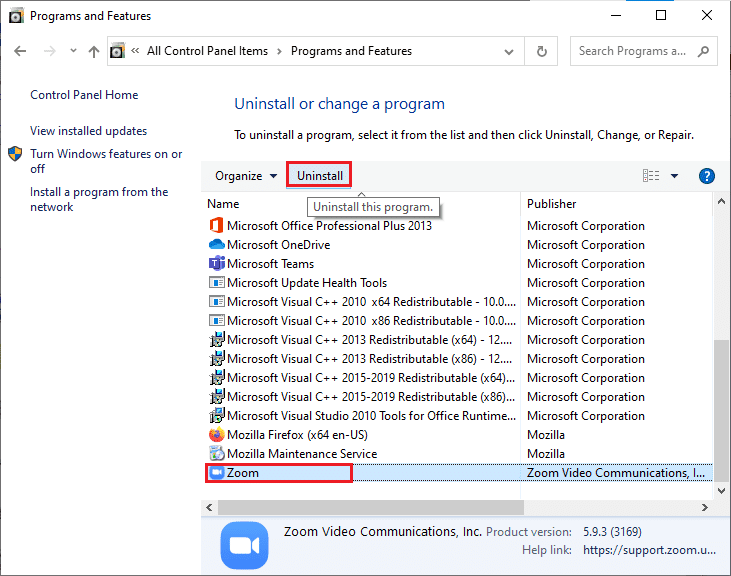
4. Kadib, xaqiiji Uninstall -ka degdega ah ee soo booda. Kadib, reboot your PC ka dib markii uninstallation la dhammeeyo.
5. Soo dejiso Zoom ka website-(official website) ka rasmiga ah .

6. Hadda, u gudub My downloads oo billow faylka ZoomInstaller .
7. Raac tilmaamaha shaashadda( on-screen instructions) si aad u dhammaystirto rakibidda PC-gaaga.
Habka 13: La xidhiidh Taageerada Soo Dhawaynta(Method 13: Contact Zoom Support)
Haddii tani shaqayn waydo, isku day inaad la xidhiidho bogga taageerada Zoom(Zoom support page) oo hubi haddii aad mar labaad la kulanto cilad 5003. Weli, haddii aadan helin wax hagaajin ah oo ku saabsan qaladka Zoom 5003, waxaa fiican inaad la xiriirto Bixiyaha Adeegga Internetka(Internet Service Provider) ( ISP ) si aad u raadsato xoogaa caawimaad ah.

lagu taliyay:(Recommended:)
- 17 siyaabood oo loo hagaajiyo Dota 2 Disk Write Error(17 Ways to Fix Dota 2 Disk Write Error)
- Sida loo beddelo Spotify Playlist Picture(How to Change Spotify Playlist Picture)
- Hagaaji Cillad Aan La Helin Lifaaqa Facebook(Fix Facebook Attachment Unavailable Error)
- Sida loo blur Background in Zoom(How to Blur Background in Zoom)
Waxaan rajeyneynaa in hagahan uu ahaa mid waxtar leh oo aad hagaajin karto Zoom Aan La Xiriirin Khaladaadka Koodhka 5003( Zoom Unable to Connect Error Code 5003) . Nala soo socodsii habka kuugu fiican. Sidoo kale, haddii aad hayso wax su'aalo ah / soo jeedin ah oo ku saabsan maqaalkan, ka dib waxaad xor u tahay inaad ku riddo qaybta faallooyinka.
Related posts
Hagaaji Aan awoodin in lagu rakibo Koodhka Adapter Network Error Code 28
Hagaaji Cilada Aqoonsiga Kulanka Aan Saxda ahayn ee Soo Dhaweynta Windows 10
Sida loo hagaajiyo Qaladka Codsiga 0xc0000005
Hagaaji Koodhka Cilada Cusboonaysiinta Windows 0x80072efe
Hagaaji Khaladaadka Adabtarka Shabakadda 31 ee Maareeyaha Aaladda
Fix Square Enix Code Error Code i2501
8 siyaabood oo lagu hagaajin karo Code 43 ee Windows 10
Hagaaji Windows 10 Koodhka Khaladaadka Bakhaarka 0x80072efd
Hagaajinta laguma xidhi karo Cilada Shabakadda Steam
Hagaaji Koodhka Hawlgelinta Xafiiska 0xC004F074
Hagaaji code-ka 0x80070490 gudaha Windows 10
Hagaaji Koodhka Qaladka 0x80004005: Cilad aan la cayimin gudaha Windows 10
Hagaaji MHW Code Error 50382-MW1
Hagaaji Aan La Isku Xidhi Karin Koodhka Cilada Server-ka Wakiil 130
Fix Si Dhab Ah Uguma Xidhi Karto Ciladda Boggaan Microsoft Edge
Hagaaji qaladka 0X80010108 gudaha Windows 10
Hagaaji Koodhka Cilada Dukaanka Windows 0x80240437
Hagaaji Code Error Code 0xc0000225 gudaha Windows 10
Ku hagaaji DVD/CD Rom Error Code 19 gudaha Windows 10
6 siyaabood oo lagu saxo Netflix Code Error Code M7121-1331-P7
